Apple TV Användarhandbok
- Välkommen
- Nyheter i tvOS 18
-
-
- Strömma ljud och video till Apple TV
- Använda AirPlay-kompatibla högtalare med Apple TV
- Använda AirPods eller Beats med Apple TV
- Ansluta Bluetooth-enheter
- Använda iPhone, iPad eller Apple Watch som en fjärrkontroll
- Använda iPhone eller iPad som ett tangentbord
- Använda iPhone eller iPad som en webbkamera
- Använda Siri på andra enheter till att styra Apple TV
-
-
- TV-appen i överblick
- Navigera i Apple TV-appen
- Abonnera på Apple TV+, MLS Season Pass eller en kanal
- Börja titta på skärmen Hem
- Styra videouppspelningen
- Söka i Apple TV-appen
- Titta på Apple TV+ Originals
- Titta på MLS
- Titta på sport
- Köpa eller hyra filmer och TV-program
- Visa filmer och TV-program i biblioteket
- Hantera rekommendationer
- Ändra inställningar för TV-appen
-
- Appen Musik i överblick
- Abonnera på Apple Music
- Börja lyssna på skärmen Hem
- Styra musikuppspelning
- Söka efter låtar, artister och album
- Upptäck ny musik
- Använda Apple Music Sing
- Spela upp musik tillsammans med SharePlay
- Lyssna på radiostationer
- Titta på musikvideor
- Bläddra bland musik i biblioteket
- Se vad dina vänner lyssnar på
- Hantera rekommendationer
- Ändra inställningar för appen Musik
-
- Appen Fitness i överblick
- Ansluta Apple Watch eller iPhone
- Abonnera på Apple Fitness+
- Börja träna på skärmen För dig
- Visa träningsdetaljer och styra uppspelningen
- Bläddra bland eller söka efter träningar
- Spara träningar till ett senare tillfälle
- Kombinera träningar med travar
- Visa och hantera din anpassade plan
- Träna tillsammans med SharePlay
- App Store
- Sök
-
-
- Justera fjärrkontrollsinställningar
- Frigöra lagring
- Ändra Wi-Fi-nätverksinställningarna
- Ändra enkel inloggning
- Justera inställningar för enskilda användare
- Justera inställningar för enskilda appar
- Justera inställningar för AirPlay och HomeKit
- Justera inställningar för Siri
- Justera integritetsinställningar
- Copyright
Kalibrera video och ljud på Apple TV
Du kan finjustera video- eller ljudkalibreringen på din TV, hembio eller trådlösa högtalare med de kalibreringsverktyg som finns i Inställningar.
Kalibrera videouppspelningen
Videokalibreringsverktyget i Inställningar kan hjälpa dig att lösa problem med färgbalans, beskärning eller utsträckt visning.
Öppna Inställningar
 på Apple TV.
på Apple TV.Öppna Video och ljud och navigera sedan nedåt till Kalibrering.
Välj något av följande videokalibreringsverktyg för att göra justeringar:
Färgbalans: Följ anvisningarna på skärmen för att mäta och justera färgen på bilden med hjälp av en iPhone med Face ID och iOS 14.5 eller senare.
Zoomning och överskanning: Använd referensbilden medan du justerar TV:ns inställningar för zoomning och överskanning.
Färgfält: Använd bilden med referensfärgfältet medan du justerar TV:ns färg, ton och andra bildinställningar.
När du är klar med justeringarna trycker du på
 eller
eller 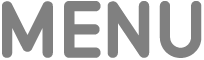 på fjärrkontrollen för att återgå till den föregående skärmen.
på fjärrkontrollen för att återgå till den föregående skärmen.
Kalibrera ljud mellan fasta och trådlösa högtalare
Om Apple TV är ansluten till ett hembiosystem eller en TV med en HDMI-kabel kan en ljudfördröjning uppstå. Fördröjningen låter som ett eko när du spelar upp ljud på mottagarhögtalare och en trådlös högtalare samtidigt.
Du kan kalibrera ljudsignalen på Apple TV med en iPhone så att alla högtalare är synkroniserade.
Öppna Inställningar
 på Apple TV.
på Apple TV.Öppna Video och ljud och navigera sedan nedåt till Kalibrering.
Välj Trådlös ljudsynkronisering och följ anvisningarna på skärmen om hur du använder iPhone till att synkronisera högtalarna.
Obs! Se till att du håller iPhone nära TV:ns eller mottagarens högtalare under kalibreringen. Apple TV spelar upp toner genom de kabelanslutna högtalarna så att du kan mäta TV:ns latens för ljud/bild och sedan matcha utmatningen för de trådlösa högtalarna.
När du är klar med justeringarna trycker du på
 eller
eller 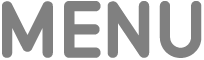 på fjärrkontrollen för att återgå till den föregående skärmen.
på fjärrkontrollen för att återgå till den föregående skärmen.